PS给街边美女添加朦胧逆光效果(3)
- 2021-05-03 22:20
- 来源/作者:PS联盟/Sener
- 己被围观 次
11、创建色彩平衡调整图层,对阴影,高光进行调整,参数及效果如下图。这一步微调图片暗部及高光颜色。 12、创建曲线调整图层,对各通道进行调整,
11、创建色彩平衡调整图层,对阴影,高光进行调整,参数及效果如下图。这一步微调图片暗部及高光颜色。
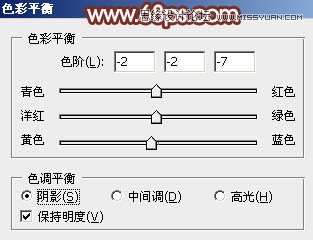
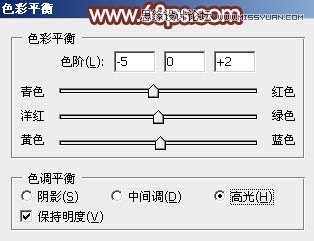

12、创建曲线调整图层,对各通道进行调整,参数设置如图26,确定后把蒙版填充黑色,用白色画笔把边角部分擦出来,效果如图27。这一步给图片增加暗角。
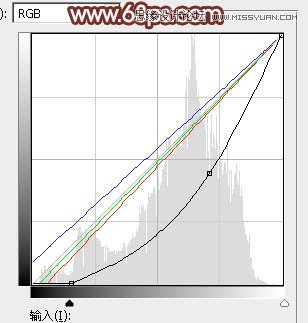

13、创建可选颜色调整图层,对红、黄、杨红、白、黑进行调整,参数设置如图28 - 32,效果如图33。这一步微调图片中的暖色及高光暗部颜色。
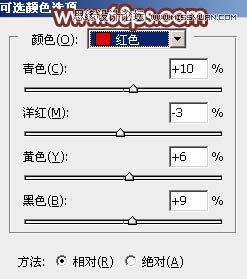
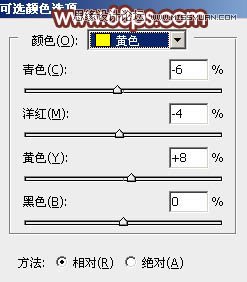
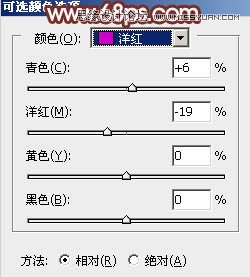
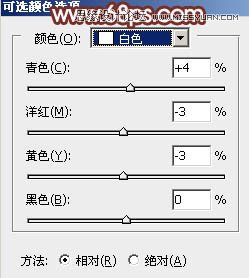
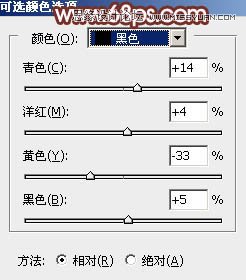

14、微调一下人物肤色,简单给人物磨一下皮,效果如下图。

最后加强一下局部明暗,微调一下细节,完成最终效果。

(责任编辑:xiaochuan)
*PSjia.COM 倾力出品,转载请注明来自PS家园网(www.psjia.com)
上一篇:PS调出河边美女唯美的紫色效果
下一篇:PS调出外景春季女孩怀旧效果




